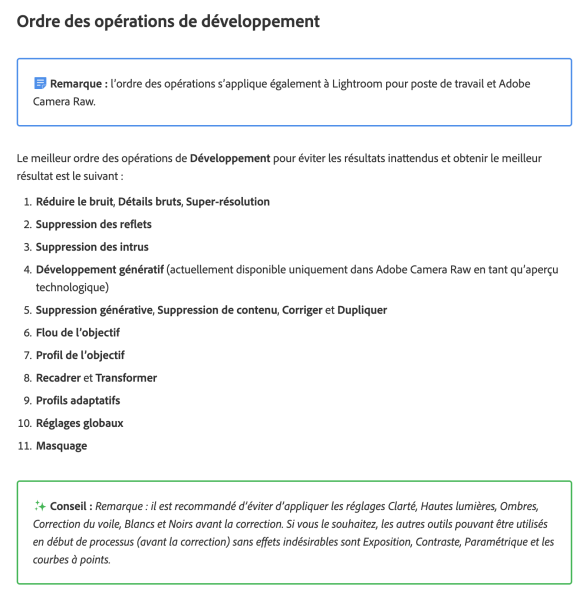
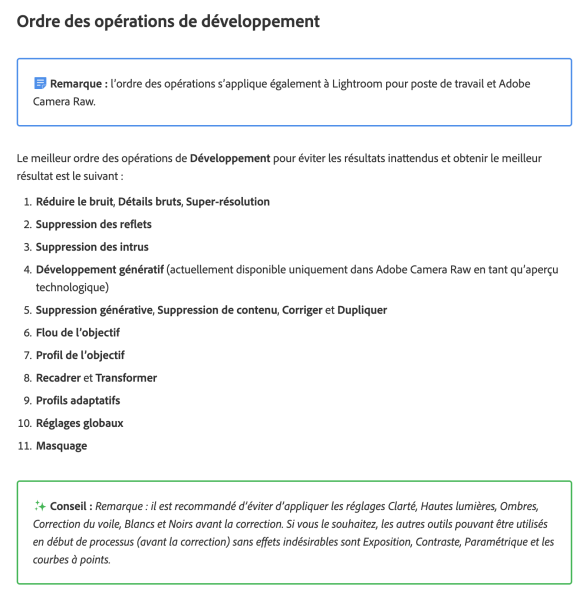
Bonjour à tous,
Moins de deux mois après la mise à jour de l’écosystème Lightroom, de Lightroom Classic et de Camera Raw, voici donc ce qui marque la seconde évolution majeure annuelle, avant le prochain grand rendez-vous de l’automne, avec le saut de version et la rafale de nouveautés (que je vous promets tout aussi appétissante) qui accompagne la conférence Adobe MAX. Dès aujourd’hui, en vrac, vous allez profiter de deux nouveaux outils IA, du débruitage et de la super résolution sans avoir à passer par un DNG, de la capture connectée pour Fuji et d’un nouvel outil d’égalisation de couleur en bêta (dans ACR).
Vous devriez être notifié, dans l’app Adobe Creative Cloud de l’arrivée de Lightroom Classic 14.4, Lightroom 8.4 et Camera Raw 17.4. Vous trouverez les versions mobiles (10.4) sur vos stores iOS et Android. Quant à Lightroom web, il vit sa petite vie et devrait également apporter quelques nouveautés que j’aborderai ultérieurement.
Adobe ne nous fournissant plus à l’avance la liste des nouveaux appareils et objectifs pris en charge, cliquez sur les liens précédents pour cette information (les liens mènent sur les pages US, les pages FR prenant beaucoup plus de temps à se mettre à jour). Outre les appareils Fuji, 3 nouveaux appareils Canon sont également pris en charge par la prise de vue connectée : EOS R1, EOS R5 MkII et EOS R50V.
Et n’hésitez pas à cliquer sur les illustrations pour les voir en plus grand !
Lightroom Classic et Lightroom desktop
Débruitage IA et super résolution directs, sans DNG additionnel !
Les options d’amélioration et de débruitage IA sont désormais accessibles directement, et sans avoir à créer de DNG (à gauche : Lightroom Classic, à droite, Lightroom desktop).
Qu’il s’agisse de Camera Raw, dans lequel vous aviez peut-être essayé la fonction en accès anticipé, ou de Lightroom Classic et Lightroom desktop, vous n’aurez plus à créer de DNG supplémentaire pour le débruitage IA et la super résolution. Cela va bien évidemment faciliter la gestion des images et permettre un gain de place mais attention toutefois : ces informations doivent bien exister quelque part et, donc, chaque image va être accompagnée d’une quantité non négligeable de métadonnées inscrites dans le catalogue et, bien entendu, dans les fichiers annexes XMP. Donc, si vous avez opté pour l’écriture XMP automatique, vos fichiers annexes vont prendre un sacré embonpoint. Je vous encourage donc à être très sélectif et bien faire le tri de vos images avant de lancer un débruitage IA sur l’ensemble des images de votre dernier reportage de mariage. Cependant, en ce qui concerne Lightroom Classic, l’impact sur les performances restera limité, puisque le programme n’écrit dans les fichiers annexes que lorsqu’il est inactif, ou utilisé avec des tâches peu gourmandes en ressources (voir d’ailleurs quelques changements ci-après, dans le paragraphe des autres nouveautés).
Pour accéder directement aux outils de débruitage IA, de super résolution et de détails bruts, allez directement dans le panneau Détail du module Développement, où vous trouverez de simples cases à cocher, et le curseur de niveau de débruitage. La commande Accentuer du menu clic-droit est toujours présente, mais si vous cliquez dessus, un message vous invitera à aller dans le panneau Détail.
Suppression des distractions
L’interface des nouveaux outils de suppression de reflets et… d’intrus (ici, Lightroom desktop).
Pour accéder au nouveau panneau, vous devez activer l’outil Supprimer (l’icône en forme de gomme). Vous y trouverez deux sections : Reflets et Personnes.
Image avant atténuation des reflets.
Image après atténuation des reflets. Très efficace à gauche, moins à droite, partie nettement plus complexe, sans parler de la source de lumière intense.
L’outil Reflets a été conçu pour atténuer, voire supprimer les reflets de vitrines, ce qui ne doit pas vous empêcher d’essayer sur d’autres cas, mais avec des résultats qui, de toute manière, restent aléatoires et dépendent de l’image et de son contexte. Donc, vous pouvez oublier les reflets de lunettes ou reflets dans l’eau, les algorithmes n’ayant pas été entraînés pour ça. Sachez également que dans le cas de Lightroom Classic, l’IA derrière l’outil est installée en local, sur votre ordinateur et, donc, l’outil fonctionnera sans connexion Internet, ce qui n’est pas le cas des autres outils IA. Pour activer l’outil Reflets, vous devez d’abord cocher Appliquer, puis sélectionner l’un des 3 niveaux de qualité : Aperçu, Standard et Meilleur. Le curseur Gain, réglé par défaut au maximum, vous permet de moduler l’effet.
Sélection automatique des personnes à supprimer.
Sélection manuelle des personnes à supprimer (cliquez sur la pastille du masque que vous souhaitez désactiver, puis pressez la touche Supprimer de votre clavier).
Résultat (à comparer avec la sélection entièrement automatique, ci-après).
L’outil Personnes va vous permettre de retirer les gens de vos photos, le meilleur exemple étant celui des photos de vacances ou de touriste, mais vous pouvez très bien l’utiliser dans un cadre plus professionnel. Attention toutefois, vous n’avez pas vraiment la possibilité de paramétrer finement l’outil et, selon le contexte, il va bien évidemment reconstruire l’image là où il y avait des personnes, avec des résultats aléatoires qui ne correspondent pas toujours à la réalité. Les algorithmes ont également tendance à louper des gens, où à confondre gens et objets, l’outil se destine surtout aux intrus éloignés. En général, les personnes proches de l’objectif ne sont pas sélectionnées comme étant à retirer… et à remplacer par des éléments réalistes et existants, c’est toute l’ambiguïté de ce genre d’outil. Je vous recommande donc de lire la légende de l’illustration, dans laquelle je vous explique ma méthode. Notez qu’à ce stade, il n’est pas possible d’affiner les masques de sélection.
Résultat en laissant faire l’automatisme, l’IA va reconstruire des portions d’image qui ne sont pas conformes à la réalité. À vous de décider ce que vous voulez montrer.
Et si les résultats de ces deux outils vous laissent sur votre faim, parfois ça marche très bien, parfois non, n’oubliez pas qu’il s’agit d’IA, les algorithmes sont entraînés constamment et s’affinent avec le temps.
Nouvelle interface de mise à jour des paramètres IA
Nouvelle icône et nouvelle interface pour gérer les mises à jour des paramètres IA (à gauche : Lightroom Classic, à droite, Lightroom desktop).
Lorsque vous effectuez des corrections dans une image comportant à la fois des masques et des corrections IA (outil Masquage, Supprimer, etc.) qui ont une influence l’une sur l’autre, Lightroom vous demandera parfois de mettre à jour les paramètres IA. À partir de ces nouvelles versions, l’interface a été rationalisée. Vous trouverez un nouveau bouton dans la barre sous l’histogramme du module Développement de Lightroom Classic, et dans la piste verticale de droite de Lightroom desktop. En cliquant dessus, vous pouvez voir la liste des corrections IA appliquées à l’image sélectionnée. Si le bouton est jaune, il indique que des paramètres IA doivent être mis à jour : cliquez sur le bouton, puis dans la fenêtre flottante, cliquez sur Tout mettre à jour (connexion Internet requise).
Les autres nouveautés de Lightroom Classic
Les autres nouveautés de Lightroom desktop
Lightroom mobile (iOS et Android)
Les versions pour smartphone et tablette de Lightroom sont également en évolution permanente :
De gauche à droite : le mode Scène, un assistant de retouche rapide basé sur l’IA et l’analyse du contenu de l’image, l’interface de mise à jour des paramètres IA, l’icône de sélection de la qualité de l’IA générative.
Adobe Camera Raw
Pour finir cette présentation, un petit tour dans Camera Raw (n’oubliez pas de le mettre à jour pour assurer un dialogue fluide entre Lightroom et Photoshop), qui reprend les nouveautés décrites ici, dont certaines étaient en accès anticipé depuis plusieurs mois déjà (débruitage sans DNG, suppression des personnes et des reflets, mise à jour des paramètres IA).
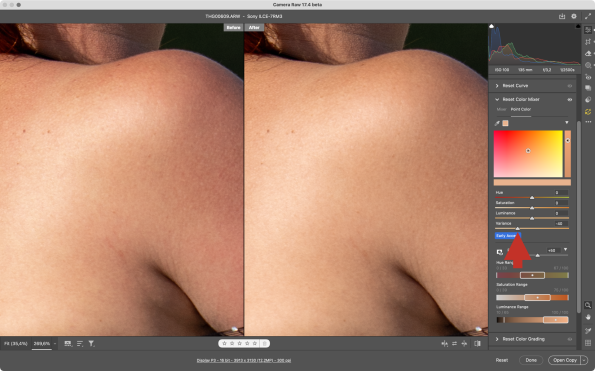
Cette fois, le module raw de Photoshop propose un autre outil expérimental, pas encore implanté dans Lightroom (ça sera probablement pour octobre). Il s’agit du curseur Variance, dans l’outil Couleur du point, et qui permet d’égaliser les écarts dans une plage de teintes. Dans cet exemple, on a, à gauche la couleur de la peau qui s’étend de la teinte chair au rouge et, à droite, le réglage à -40 permet d’atténuer grandement ces écarts. Faites des essais avec vos propres images, vous verrez que le résultat est assez spectaculaire.
Et vous me remercierez aussi de ne pas m’être pris en exemple, car étant en train de garder une maison avec piscine, quelque part en Dordogne, je vous épargne ainsi mon aspect vanille-fraise (bien compensé par le curseur Variance) !
À bientôt, et n’hésitez pas à commenter ici, sur lke forum et sur le groupe Facebook (utiliser lightroom) !
Gilles.
Bonjour à tous,
De tous les composants de l’écosystème Lightroom « cloud », j’ai toujours eu un intérêt particulier pour la version web, que je considère comme étant le 8e module de Lightroom Classic, pour lequel il s’avère un précieux auxiliaire de partage des images. Ses mises à jour et ses évolutions ne suivent pas celles des autres apps Lightroom, il n’y a pas vraiment de version bêta, les nouveautés sortent quand elles sont prêtes.
Depuis le 30 mai, deux changements sont apparus, illustrés ci-dessous. Alors n’hésitez pas à aller voir, et soyez curieux, en remontant l’historique des mises à jour en cliquant sur le « ? » > Nouveautés.
À très bientôt pour la mise à jour prochaine de tous les Lightroom, qui sera la plus copieuse avant le changement de version traditionnel de l’automne qui accompagne la conférence Adobe MAX.
Gilles.
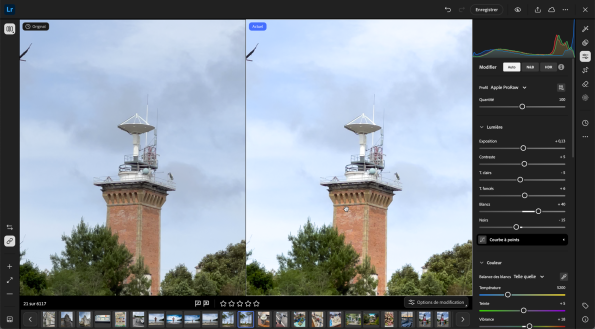
Le mode Comparaison de Lightroom web dispose désormais de la synchro du zoom et du déplacement dans l’image. Cliquez sur les boutons indiqués ici en rouge.
(Image prise sur la base du Médoc où sont secrètement gardés des OVNI crashés en France).
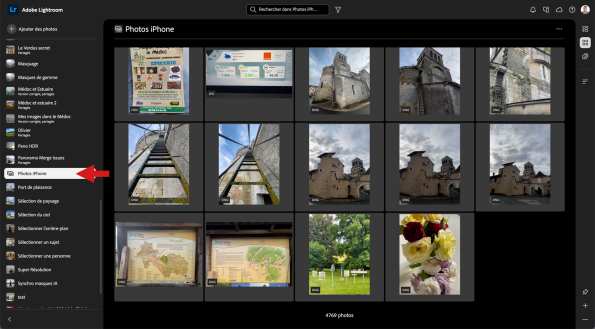
Bien que vous ne puissiez pas encore créer d’album dynamique ailleurs que dans le client ordinateur de Lightroom (en haut), vous pouvez dorénavant les voir dans Lightroom web (en bas), et pas encore dans Lightroom mobile.
Bonjour à tous,
Une mise à jour de maintenance vient d’être publiée par Adobe. Lightroom Classic 14.3.1 corrige les problèmes suivants :
Enfin, Adobe profite de cette mise à jour pour prendre en charge un appareil compact assez ancien, le Sony RX100M7A.
La mise à jour est disponible dans votre application Adobe Creative Cloud.
À bientôt,
Gilles.